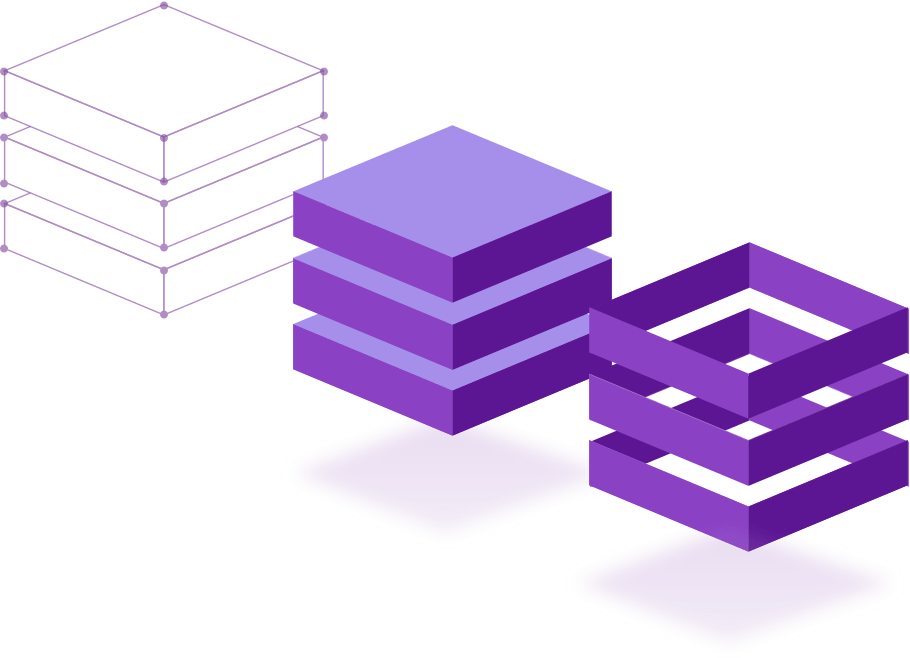Realizing your Azure ambitions
Beyond Blue and Fullstaq are now one company that helps you realize your cloud-native ambitions. We have adopted the Azure services of Beyond Blue in our mother brand Fullstaq. We are here to help you along the way of transitioning to Cloud Native with Azure – whether you are just starting your journey or are optimizing your current Azure environment. Our engineers know how to ace complex technology challenges like no other.
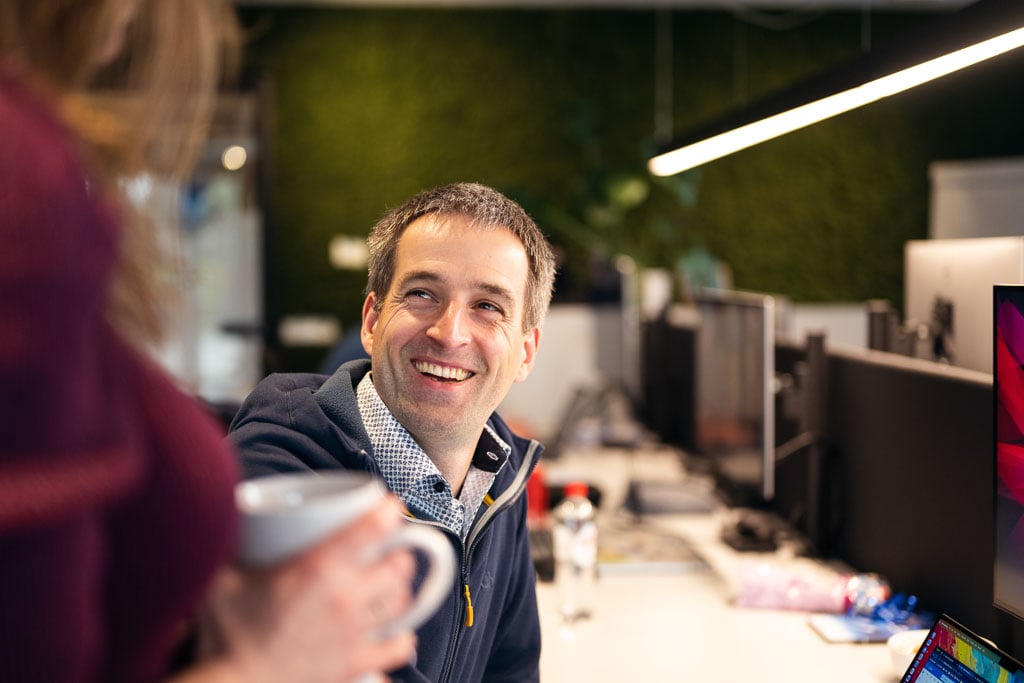
Interim Engineering: Skills and Spirit
Day-to-day operations might get in the way of making the impact you want and need: too much work, not enough resources to realize your Microsoft Azure cloud ambitions. Or, you’ve reached the depths of Azure and need some specific knowledge to surface again. Help is on its way.

Azure Cloud & Azure Kubernetes Service Adoption
Transitioning to the cloud can be a challenging endeavor. Starting your Azure cloud adaption and migration journey isn’t easy: you need to prepare your business, team, and IT landscape, and even then, challenges may arise. Becoming cloud-native with Azure requires a different way of thinking to enable its full potential. When your ambitions and success grow, you allow your IT landscape to easily grow with it, by leveraging the security and scalability of Azure Cloud.

Reach Your Business Goals with Azure Cloud
It can sound intimidating when you want to migrate your applications and platforms to Azure because of the promised elasticity and cost-effectiveness. We get that. Beyond Blue can help you design, build, and migrate to Azure.
First, we will help you understand the technical and cost implications of going to Azure by giving you full disclosure on the impact of the options you have.
Next, we can help assess and migrate your on-premises applications or optimize your current Azure environment. We can either give you clear directions and help your team with all the Azure knowledge they may need down the road, or we can execute the entire migration process for you. We can be a partner for you when working with Azure in however way you see fit.
Efficiency is Key
In cloud adoption and migration, it all comes down to efficiency. It starts with determining the most efficient architecture and migration plan. Done right, they decrease the time for the migration process massively – the faster the migration is finished, the lower the additional costs.
On top of that, you can rely on our Fullstaq engineers’ deep knowledge of Azure Cloud and Azure Kubernetes Service adoption processes and containerization developments. If there’s a chance to increase efficiency anywhere in the architecture or process, we’ll make it happen.
A showcase of the Data Platform at Vanderlande
Don’t be a stranger!
Give us a call or leave a note.